【易我数据恢复免费版】易我数据恢复软件下载 v13.8 绿色激活版
软件介绍
易我数据恢复免费版是一款功能强大的数据恢复软件,这款软件可以应对多种数据丢失情况,包括回收站清空、硬盘格式化、病毒损坏、系统故障等等,都可以顺利的进行数据恢复,确保用户的数据安全,如果用户刚好缺少一款数据恢复软件,那么这款软件值得一试。
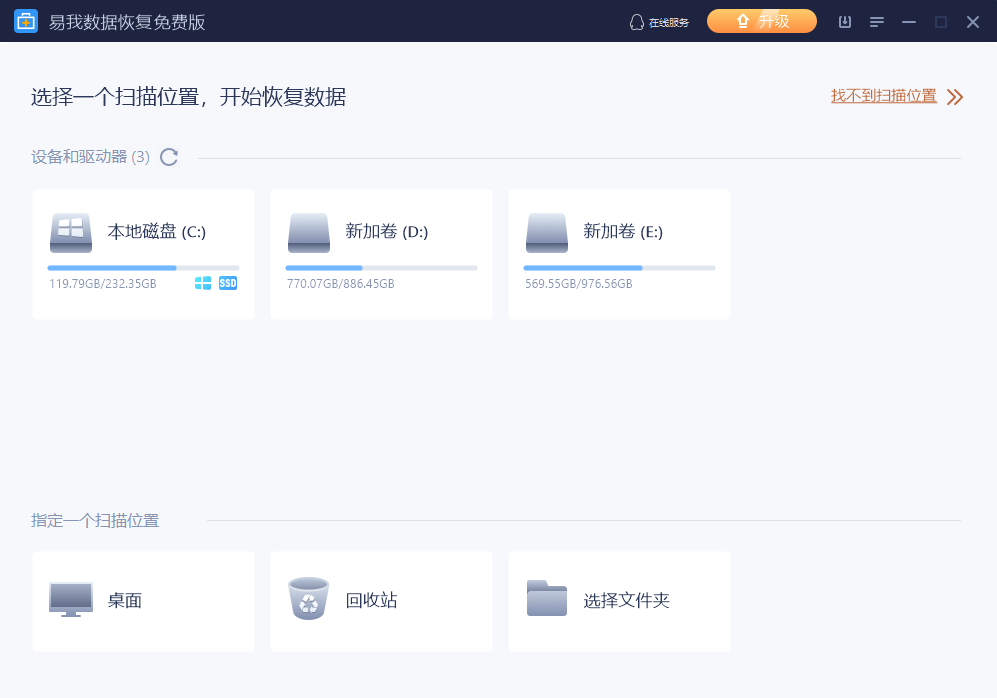
易我数据恢复软件特色
1、删除文件恢复
恢复误删除的文件,即使文件已经从回收站清空。
2、完全恢复
恢复因磁盘格式化,或是重装操作系统后丢失的数据文件。
3、分区恢复
恢复因分区表被破坏而丢失的分区里面的数据文件。
4、其他恢复
恢复因磁盘崩溃无法读取的数据文件。
易我数据恢复软件功能
1、分享FAT12/FAT16/FAT32/VFAT/NTFS/NTFS5分区的数据恢复。
2、支持IDE/ATA、SATA、 SCSI、 USB、 IEEE1394种类的硬盘或闪盘、软盘、数码相机、数码摄像机和USB存储盘。
3、能够恢复回收站清空,直接使用Shift+Del删除的文件
4、能够恢复分区删除、分区丢失、分区格式化前的文件
5、能够恢复丢失的文件和文件夹并且能对长文件名文件进行恢复
6、能够查看恢复文件内容
7、能够改变恢复文件大小
8、支持大容量的磁盘
9、支持WINDOWS98/ME/NT/XP/2000/2003
10、能够恢复上一次操作进度
11、能够恢复通过NTFS文件系统加密和加压的文件。
易我数据恢复使用方法
易我数据恢复向导支持3种文件恢复方式,推荐分区恢复(这里小编提示下大家,建议不要使用完全恢复,完全恢复容易导致文件丢失)。
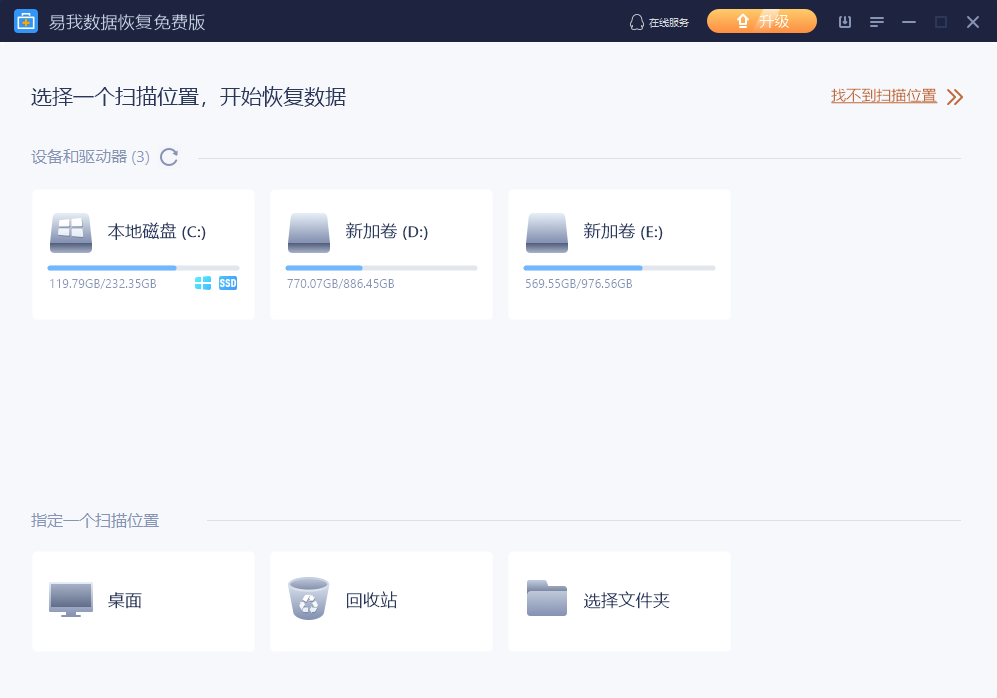
步骤1、选择需要恢复的磁盘,点击进行扫描
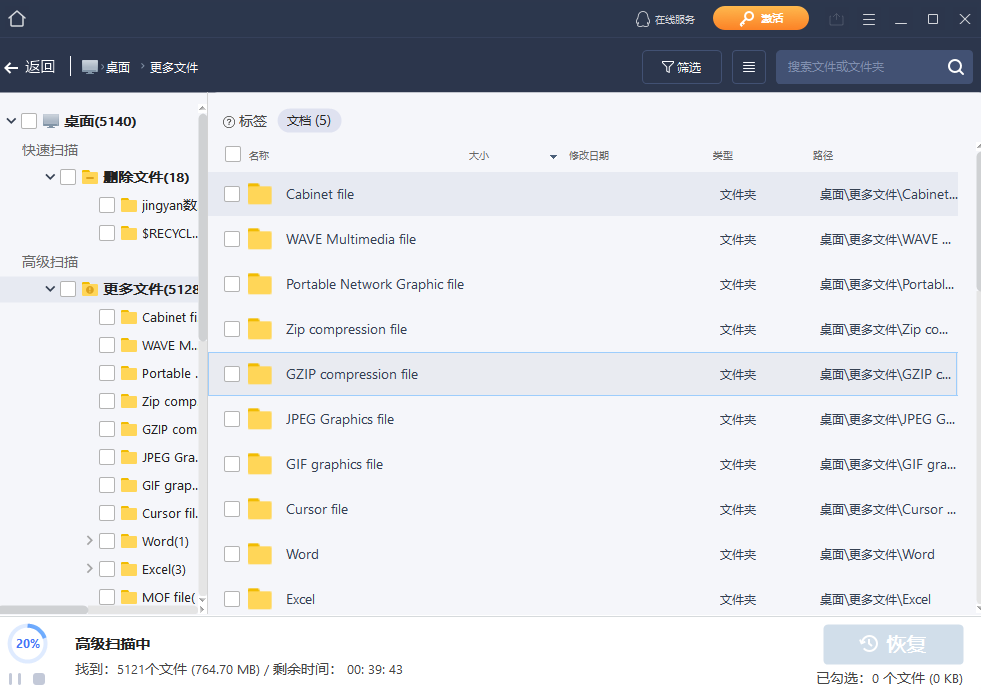
步骤2、查看扫描的文件,可以选择筛选按钮进行查找,找到自己需要的文件;
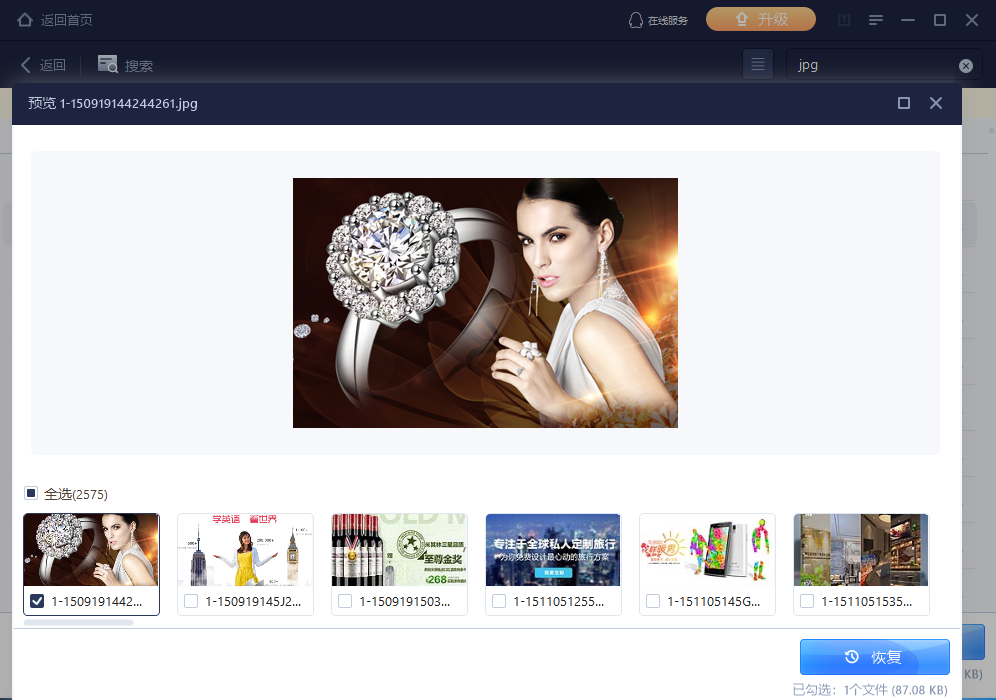
步骤3、点击预览查看恢复图片是否正常 ;
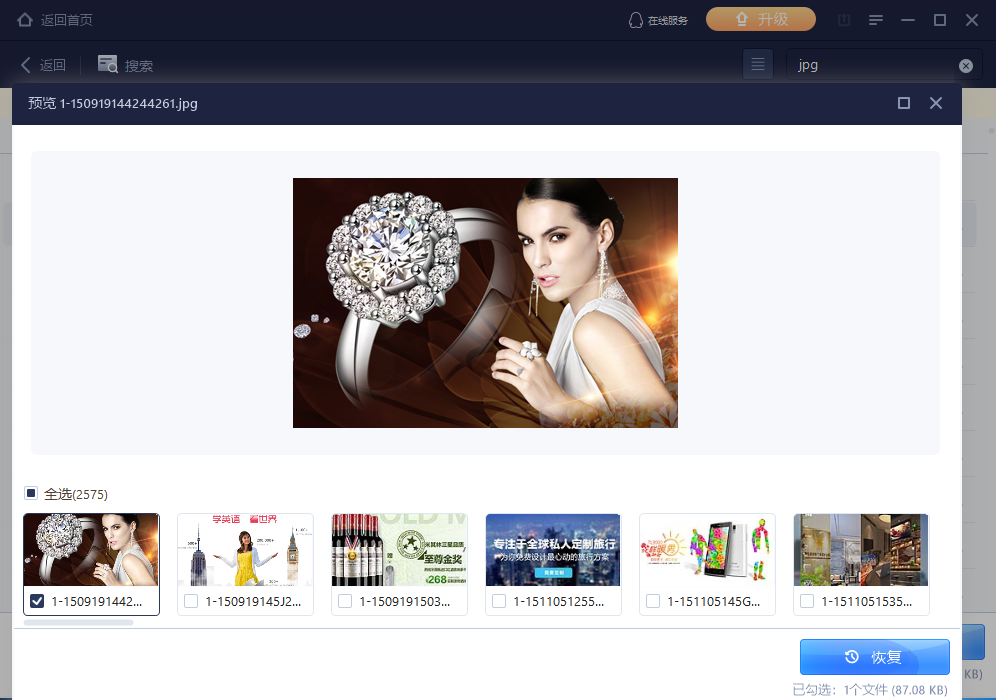
步骤4、点击恢复,选择保存位置即可恢复!
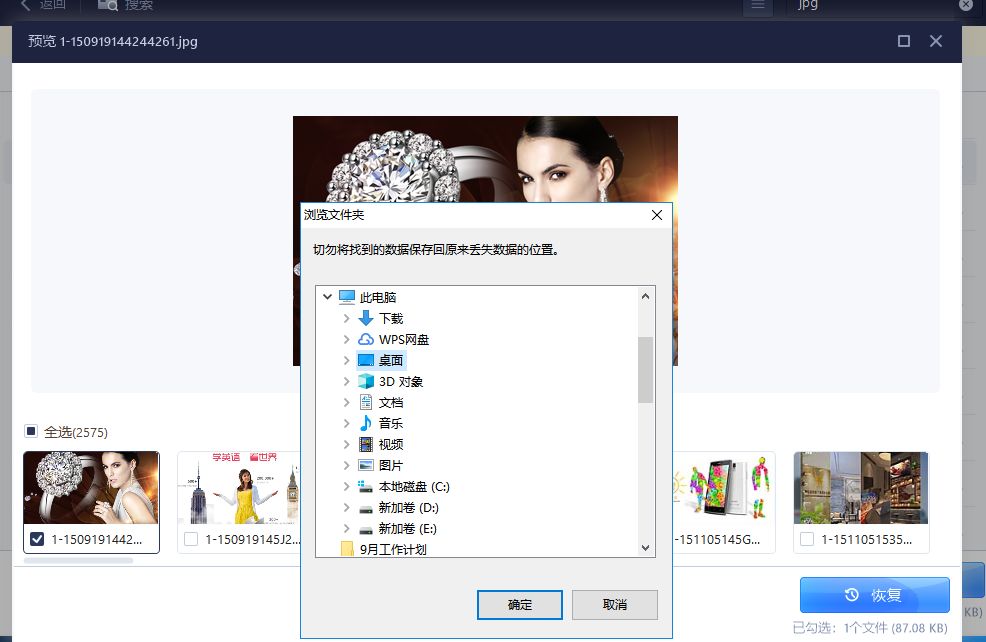
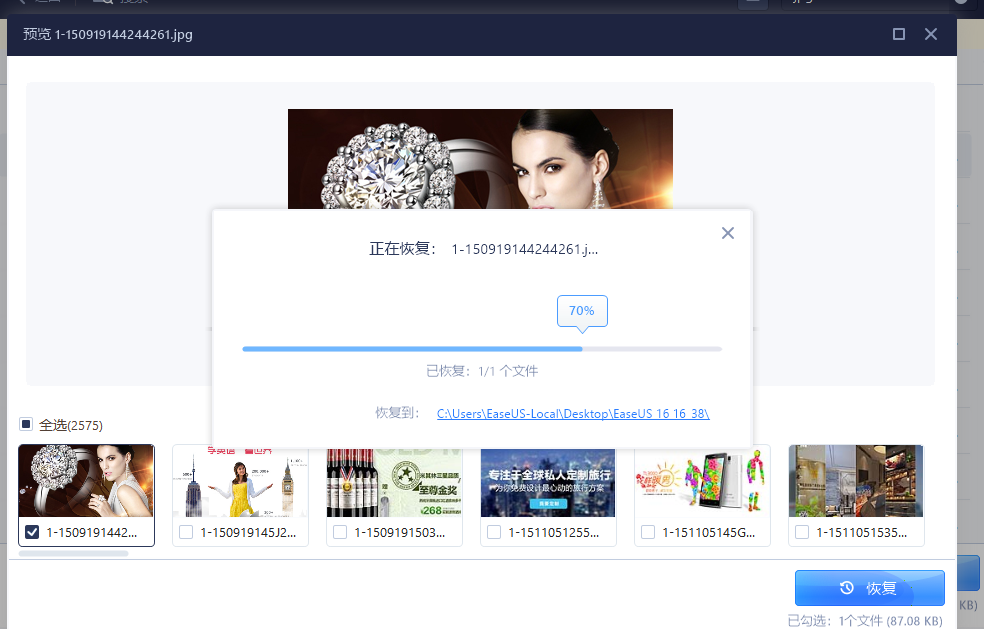
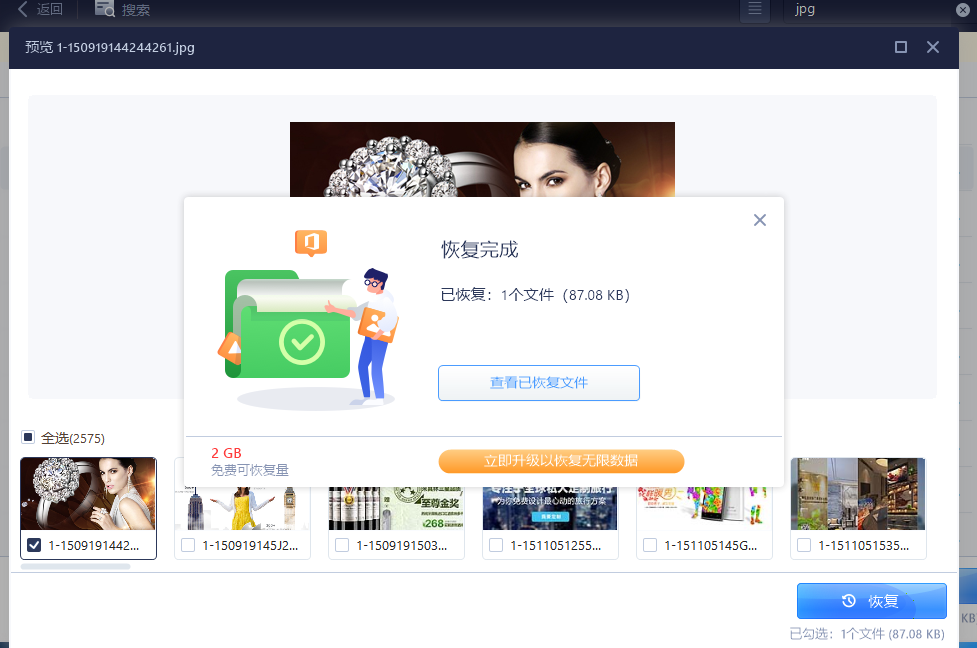
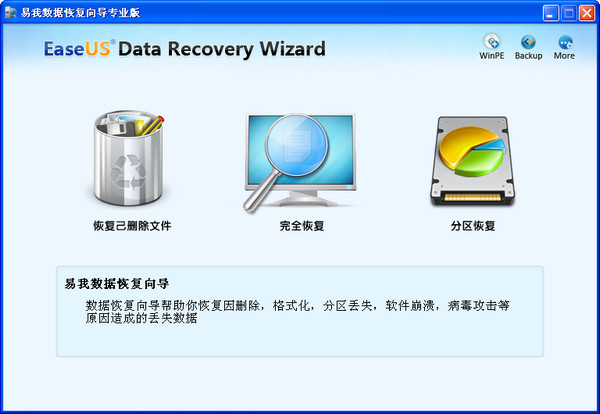
虽然选取需要恢复的区盘
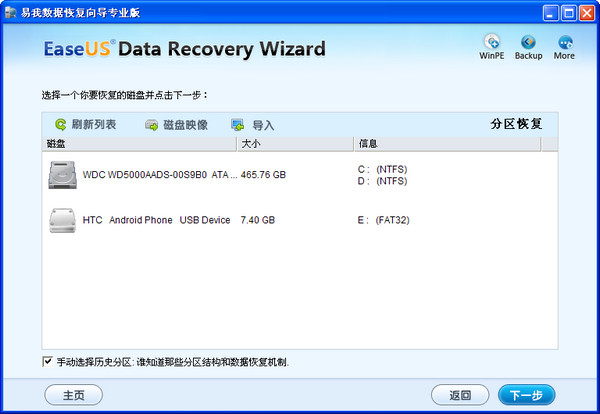

点击下一步进行数据恢复!
弹出的信息选择框,这里都是些文件格式,不清楚的朋友,全部都勾上就是了!然后会扫描区盘,时间会有点长,请耐心等待!
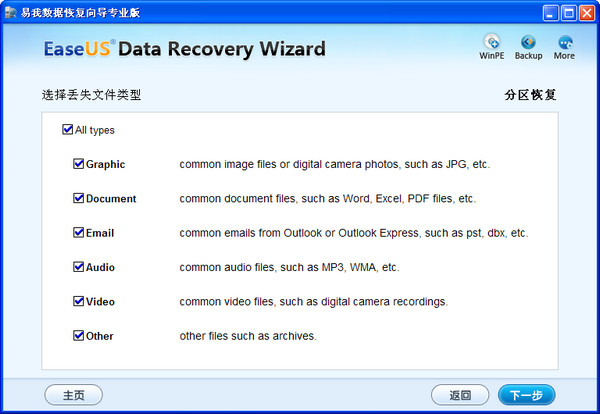
易我数据恢复向导恢复文件格式
然后找到想要恢复的文件,点击恢复等待即可!
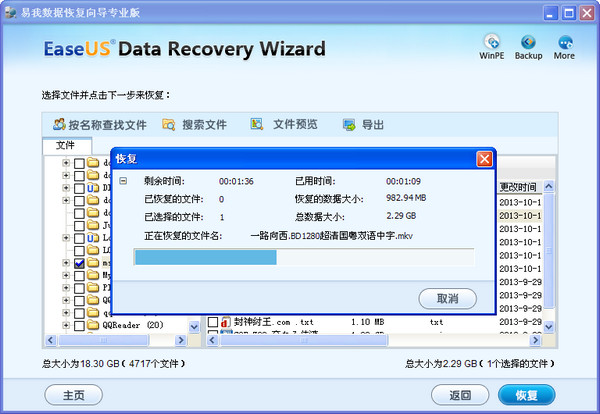
易我数据恢复注意事项
在你使用《易我数据恢复向导》恢复数据前,你应该仔细阅读以下重要的规则:
不要对你想要从上面恢复数据的硬盘做任何操作!
你数据恢复的成功可能性将很大程度上的依赖于你对这些重要规则的理解。我们所指的是不要对你想进行数据恢复的磁盘做任何的操作。具体内容主要包含以下几点:
1.不要对要恢复的磁盘进行文件(夹)的删除,即使你能够看见文件并且认为这些文件并没有被破坏。
2.不要在恢复的磁盘上进行写操作。
3.不要对恢复的磁盘进行格式化或重新分区,也不要使用类似FDISK或FORMAT的软件。如果对你支持的人或程序建议你进行格式化或重新分区,请不要这样做。
如果你不听取以上这些警告,你的数据极有可能会丢失。如果你已经不小心的犯了错误,别担忧。你不要对恢复的磁盘进行操作。你可以使用《易我数据恢复向导》来查看你的数据是否可以恢复。即使《易我数据恢复向导》不能检测到你要恢复的磁盘,也没有关系。但如果你的硬盘在计算机的BIOS中也不能发现,那么,你就应该立即关闭计算机电源。这时,你不要使用一般的软件工具来恢复数据。你需要与专业的数据恢复服务商联系。
易我数据恢复安装方法
1、首先等待易我数据恢复免费版下载完成
2、使用压缩软件解压文件
3、双击运行“yiwo_recovery.exe”开始安装
4、自定义安装目录等待安装完成后即可使用
下载仅供下载体验和测试学习,不得商用和正当使用。
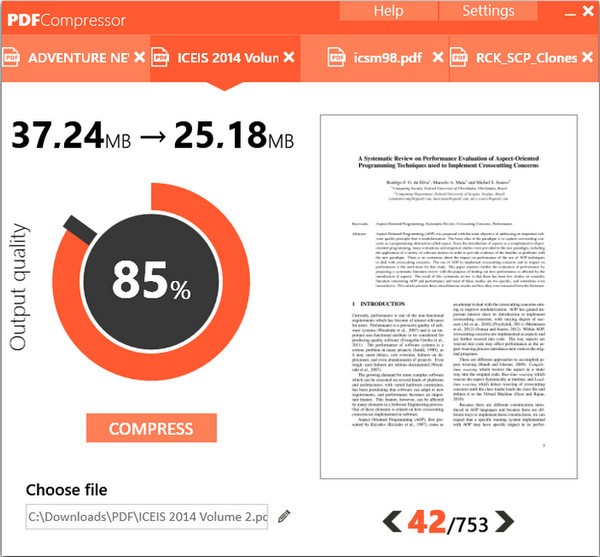

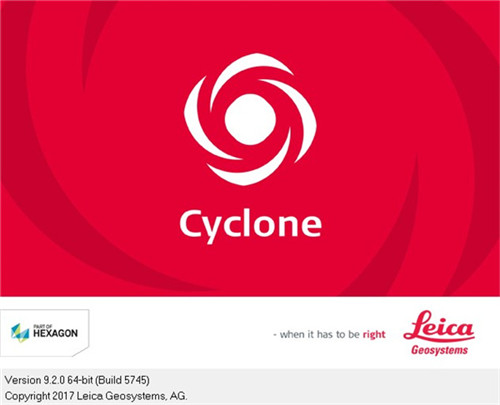
发表评论